Đôi khi bạn gặp phải tình trạng mở video trên máy tính bị ngược 90 hoặc 180 độ rất khó chịu. Vấn đề này rất dễ xảy ra khi bạn quay video bằng điện thoại sau đó copy xem trên máy tính.
Để giải quyết việc xoay video bị ngược thì Clickngon.com xin chia sẻ với các bạn cách xoay video với phần mềm VLC Media Player rất đơn giản và hiệu quả, nhanh chóng.
Đầu tiên các bạn cần cài đặt phần mềm VLC Media Player trên máy, nếu chưa có thì tải về tại link bên dưới
Download VLC Media Player
Sau đó chúng ta thực hiện theo các bước sau:
Ví dụ chúng ta có 1 video bị ngược như thế này
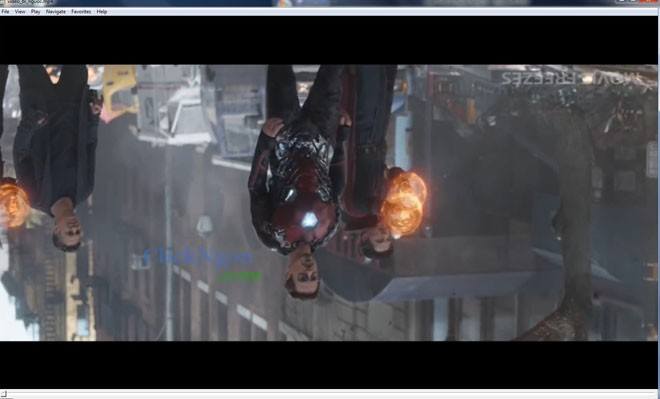
Bước 1: Vào Tools >> Effects and Filters.

Bước 2: Chọn tab Video Effects >> Geometry >> tích vào ô Transform và chọn xoay 90 hoặc 180 độ sao cho phù hợp với video của bạn >> Save >> Close.

Bước 3: Mở VLC Media Player lên >> Tools >> Preferences (Ctrl +P)
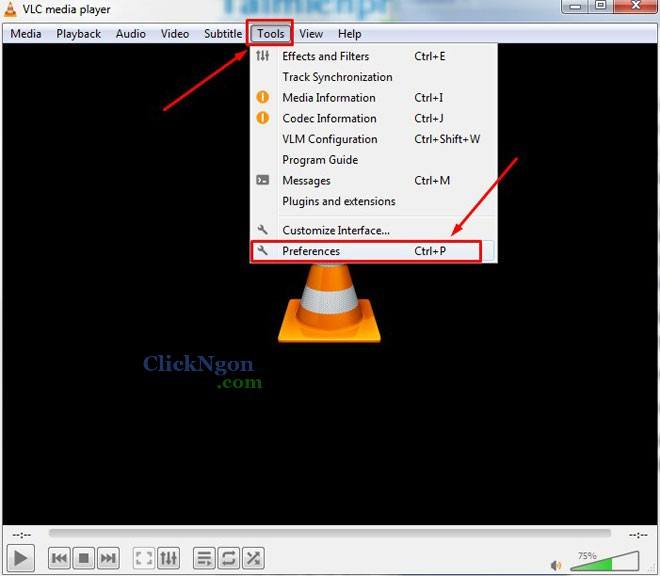
Bước 4: Tích vào All >> chọn Stream output >> Sout stream >> Transcode

Bước 5: Tiếp đến tích vào ô Rotate video filter >> Save

Bước 6: Vào Media >> Convert / Save …
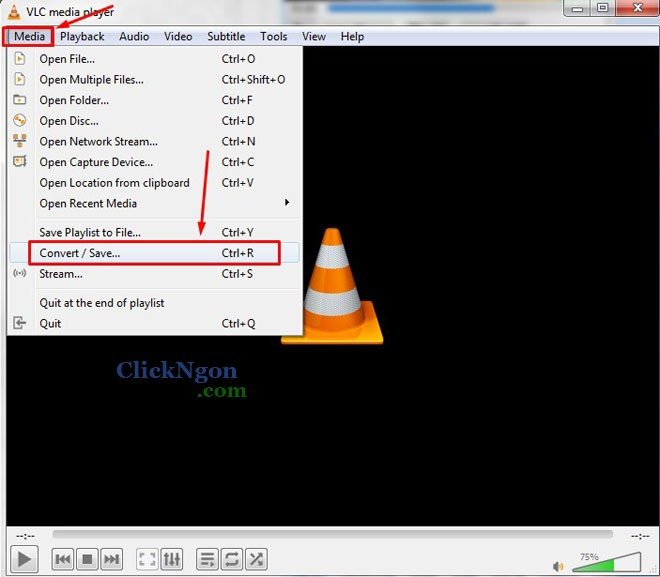
Bước 7: Bấm vào Add … >> tìm đến vị trí video bạn muốn xoay

>> Open
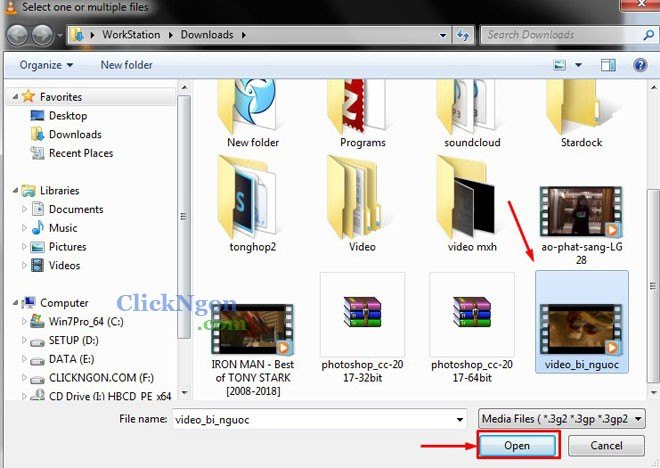
Bước 8: Chọn Convert
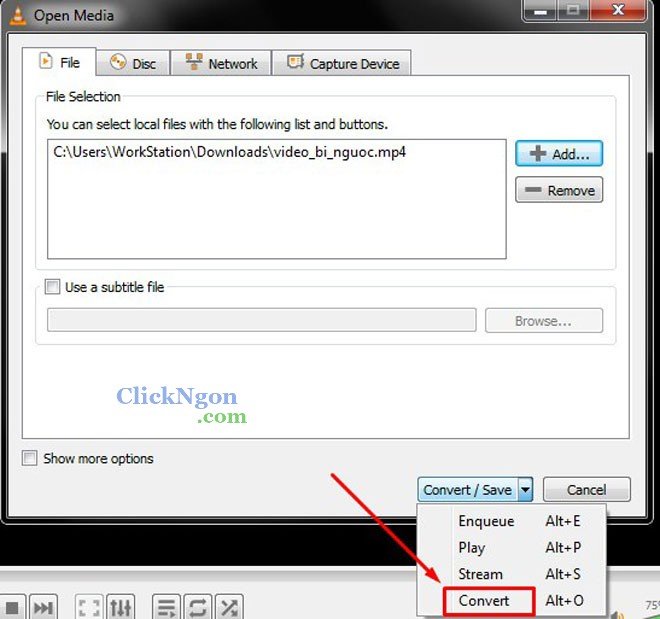
Bước 9: Tại đây bạn tùy chọn định dạng file sau khi xoay tại mục Profile.

Bấm vào Browse để chọn vị trí lưu file video sau khi xoay.
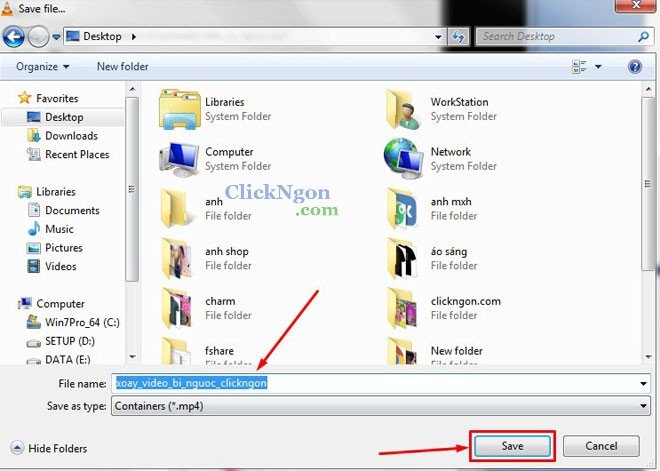
Sau đó đặt tên file video >> Save
Bước 10: Bấm vào Start để phần mềm bắt đầu quá trình xoay video bị ngược cho bạn.
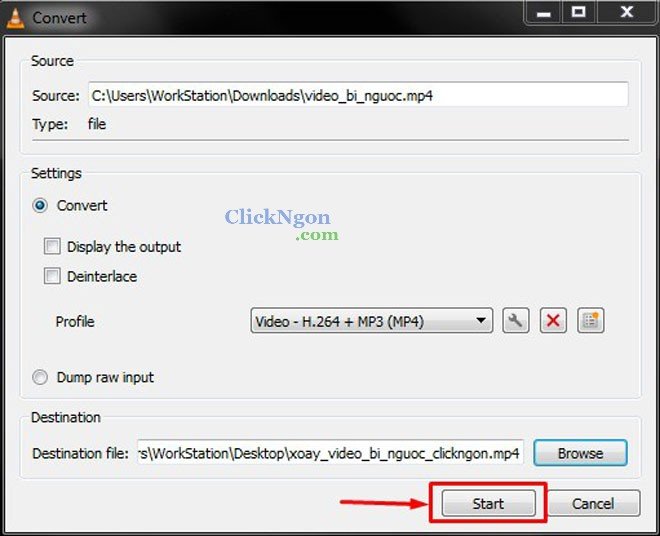
Quá trình này nhanh hay chậm tùy thuộc vào độ dài của video và định dạng video nhé.
Để theo dõi tiến trình chuyển đổi xoay video bạn xem tại thanh như bên dưới.

Và sau khi xoay xong video bị ngược các bạn mở video lên và xem thành quả.

Chúc các bạn thành công!









